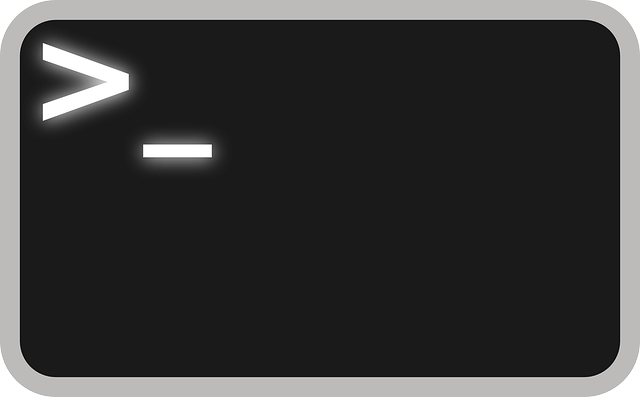Confira neste artigo como juntar arquivos PDF no Linux!
No sistema operacional Linux, há várias formas de juntar vários arquivos em um único PDF. Neste tutorial, mostraremos como juntar PDFs no Linux de maneira prática e eficiente.
Como Juntar arquivos PDF no Linux usando o terminal
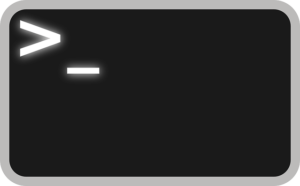
Para juntar PDFs no Linux, podemos utilizar a ferramenta pdftk, que é bem simples de usar.
Basta abrir o terminal e digitar o seguinte comando:
pdftk arquivo1.pdf arquivo2.pdf cat output arquivo3.pdfSubstitua arquivo1.pdf e arquivo2.pdf pelos nomes dos seus arquivos PDF. O arquivo3.pdf é o resultado da combinação dos arquivos. Substitua com o nome de seu agrado.
Em poucos segundos, os arquivos serão mesclados em um único PDF.
Falando em terminal, você sabe enviar email direto da linha de comando?
Usando o PDFSam no Linux para juntar PDFs
Outra opção para juntar PDFs no Linux é utilizar o PDFSam, uma ferramenta gráfica que facilita a manipulação de arquivos PDF.
Para instalar o PDFSam no Linux, nas distribuições baseadas em Debian/Ubuntu faça:
sudo apt install pdfsam
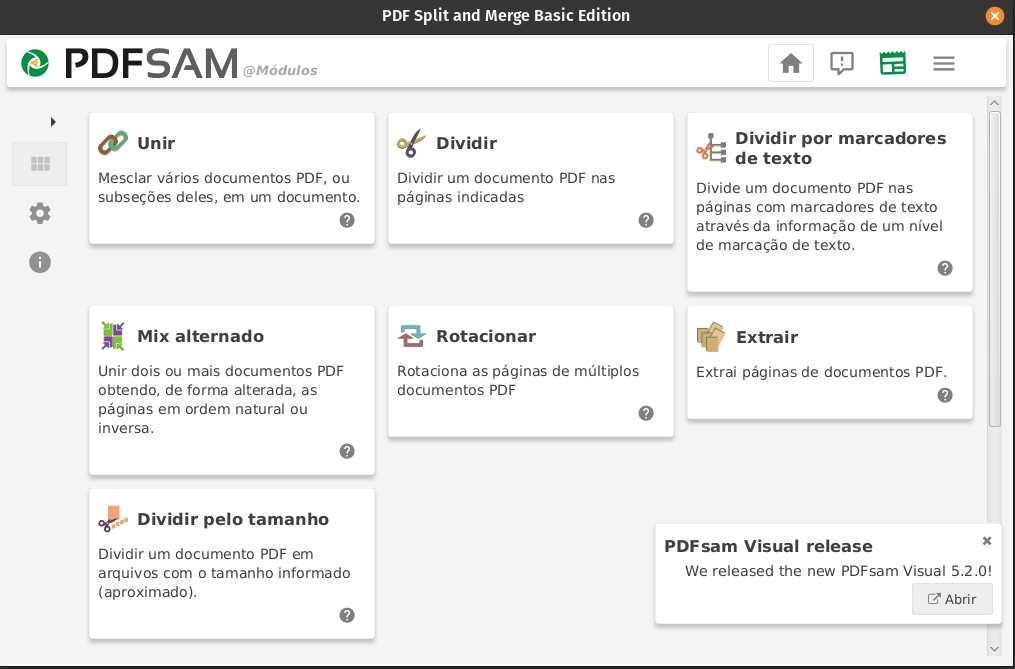
Após a instalação, abra o PDFSam, selecione a opção de mesclar arquivos, adicione os PDFs que deseja unir e clique em “Mesclar”.
Em pouco tempo, você terá um único arquivo PDF contendo todos os documentos mesclados.
Dicas para juntar PDFs no Linux
- Se preferir uma interface gráfica, você também pode utilizar softwares como LibreOffice ou Master PDF Editor para combinar PDFs no Linux.
- Mantenha uma cópia dos arquivos originais, para garantir que nada se perca durante o processo de junção dos PDFs.
- Lembre-se de que, ao juntar PDFs, o tamanho do arquivo final pode ser maior do que a soma dos arquivos originais. Verifique o tamanho do documento resultante e comprima, se necessário.
Conclusão
Juntar PDFs no Linux é uma tarefa simples e pode ser realizada de diversas maneiras.
Neste tutorial, apresentamos duas formas de mesclar arquivos PDF, tanto utilizando o terminal quanto uma ferramenta gráfica.
Esperamos que este guia seja útil! Se sim, diga #utilidadenices nos comentários!